Kā labot Jums nav atļaujas saglabāt šajā vietā operētājsistēmā Windows

Kad Windows parāda kļūdu “Jums nav atļaujas saglabāt šajā vietā”, tas neļaus jums saglabāt failus vajadzīgajās mapēs.
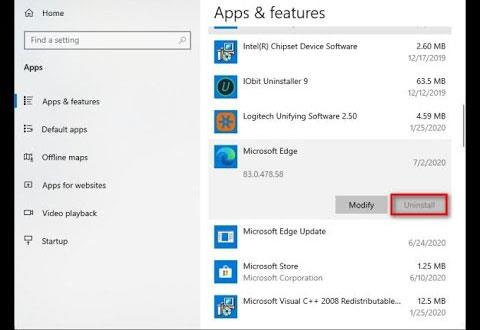
Microsoft tikko oficiāli paziņoja Edge Chromium pārlūkprogrammas (jaunās versijas) atbalsta lapā, apstiprinot, ka nebūs iespējas ļaut lietotājiem atinstalēt Edge lietojumprogrammas, kas instalētas, izmantojot Windows Update. Turklāt vecā Edge versija vairs nebūs pieejama pēc tam, kad lietotāji būs migrējuši uz jauno Edge.
Jūnija sākumā Microsoft paziņoja, ka sāks izlaist jauno Edge pārlūkprogrammu globālajiem lietotājiem, izmantojot Windows Update . Šī pārlūkprogrammas platforma sākotnēji tika uzsākta šī gada 15. janvārī, taču lietotājiem tā ir jālejupielādē pašiem, ja viņi vēlas to izmantot. Tomēr, automātiski instalējot, izmantojot Windows Update, jaunais Edge nekavējoties kļūs par noklusējuma pārlūkprogrammu operētājsistēmā Windows 10 , kas nozīmē, ka jūs to nevarēsit noņemt no sistēmas.
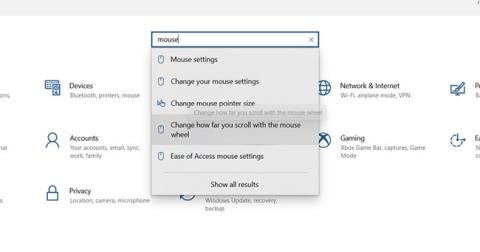
Nav atinstalēšanas iespējas
Jaunākajā atbalsta emuāra ziņojumā ar nosaukumu "Nevar atinstalēt Microsoft Edge" Microsoft teica, ka tā ir pakāpeniski pārvietojusi lietotājus operētājsistēmā Windows no Edge vecās versijas uz jauno versiju, izmantojot kumulatīvos atjauninājumus. kumulatīvs un tas ir "viens- veids" process:
“Mēs vēlamies nodrošināt, lai visi Windows klienti varētu izmantot jauno pārlūkprogrammu Edge ar virkni veiktspējas, privātuma, drošības un atbalsta funkciju uzlabojumu, kuru iepriekšējā versijā nebija.
Jaunais Edge sniedz lietotājiem pilnīgu kontroli pār personas datu importēšanu no vecās versijas. Tā tiks iekļauta arī Windows sistēmas atjauninājumos, tāpēc vairs nebūs pieejama iespēja atinstalēt vai atgriezties pie vecās versijas.
Ja jums nepieciešama papildu palīdzība, lūdzu, apmeklējiet Microsoft Edge atbalsta vietni vai sazinieties ar klientu atbalsta dienestu.
- Microsoft
Tomēr katrai problēmai ir risinājums. Ja patiešām vēlaties atinstalēt jauno Edge, varat izmēģināt šādas darbības:
1. darbība. Atveriet komandu uzvedni kā administrators
2. darbība:. Uzvednē ierakstiet šo komandu un pēc tam ievadiet:
C:\Program Files (x86)\Microsoft\Edge\Application\83.0.478.58\Installer setup.exe –uninstall –system-level –verbose-logging –force-uninstallTurklāt saskaņā ar šo Quantrimang.com rokasgrāmatu varat noņemt noklusējuma lietojumprogrammas citās operētājsistēmās Windows 10. Es mēģināju noņemt Microsoft Store, un tas bija veiksmīgi.
Kad Windows parāda kļūdu “Jums nav atļaujas saglabāt šajā vietā”, tas neļaus jums saglabāt failus vajadzīgajās mapēs.
Syslog Server ir svarīga IT administratora arsenāla sastāvdaļa, it īpaši, ja runa ir par notikumu žurnālu pārvaldību centralizētā vietā.
Kļūda 524: iestājās taimauts ir Cloudflare specifisks HTTP statusa kods, kas norāda, ka savienojums ar serveri tika slēgts taimauta dēļ.
Kļūdas kods 0x80070570 ir izplatīts kļūdas ziņojums datoros, klēpjdatoros un planšetdatoros, kuros darbojas operētājsistēma Windows 10. Tomēr tas tiek parādīts arī datoros, kuros darbojas operētājsistēma Windows 8.1, Windows 8, Windows 7 vai vecāka versija.
Nāves zilā ekrāna kļūda BSOD PAGE_FAULT_IN_NONPAGED_AREA vai STOP 0x00000050 ir kļūda, kas bieži rodas pēc aparatūras ierīces draivera instalēšanas vai pēc jaunas programmatūras instalēšanas vai atjaunināšanas, un dažos gadījumos kļūdas cēlonis ir bojāts NTFS nodalījums.
Video plānotāja iekšējā kļūda ir arī nāvējoša zilā ekrāna kļūda. Šī kļūda bieži rodas operētājsistēmās Windows 10 un Windows 8.1. Šajā rakstā ir parādīti daži veidi, kā novērst šo kļūdu.
Lai paātrinātu Windows 10 sāknēšanu un samazinātu sāknēšanas laiku, tālāk ir norādītas darbības, kas jāveic, lai noņemtu Epic no Windows startēšanas un neļautu Epic Launcher palaist operētājsistēmā Windows 10.
Failus nevajadzētu saglabāt darbvirsmā. Ir labāki veidi, kā saglabāt datora failus un uzturēt kārtīgu darbvirsmu. Nākamajā rakstā tiks parādītas efektīvākas vietas, kur saglabāt failus operētājsistēmā Windows 10.
Lai kāds būtu iemesls, dažreiz jums būs jāpielāgo ekrāna spilgtums, lai tas atbilstu dažādiem apgaismojuma apstākļiem un mērķiem. Ja jums ir nepieciešams novērot attēla detaļas vai skatīties filmu, jums jāpalielina spilgtums. Un otrādi, iespējams, vēlēsities arī samazināt spilgtumu, lai aizsargātu klēpjdatora akumulatoru.
Vai jūsu dators nejauši pamostas un tiek parādīts logs ar uzrakstu “Pārbauda atjauninājumus”? Parasti tas ir saistīts ar programmu MoUSOCoreWorker.exe — Microsoft uzdevumu, kas palīdz koordinēt Windows atjauninājumu instalēšanu.








